获取和管理附加功能
附加功能涵盖各种资源,包括产品、App、支持包和工具箱。它们通过提供用于更多任务和应用的功能来扩展 MATLAB® 的功能。
获取附加功能
您可以使用“附加功能”面板查找和安装附加功能。要打开“附加功能”面板,请点击桌面左边栏上的“附加功能”图标 。如果“附加功能”图标不在边栏上,请点击“打开更多面板”按钮  并选择“附加功能”面板。 (自 R2025a 起)
并选择“附加功能”面板。 (自 R2025a 起)
要查找附加功能,请使用“附加功能”面板顶部的搜索框搜索可用的附加功能,或浏览为您推荐部分中的附加功能列表。点击“过滤器附加功能”按钮 以按来源(MathWorks®、用户社区或自定义存储库)或按状态(附加功能是否有可用更新)过滤附加功能列表。
要安装附加功能,请从列表中选择它并点击安装按钮。 (自 R2025a 起)
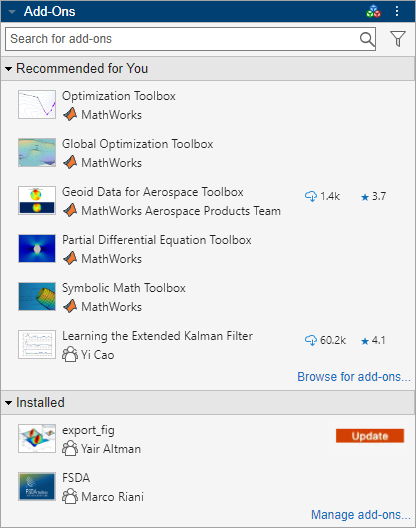
您还可以使用附加功能资源管理器浏览可用附加功能的完整列表。要从“附加功能”面板打开附加功能资源管理器,请点击为您推荐部分底部的浏览链接。或者,转到主页选项卡,然后在环境部分中,点击 附加功能图标。附加功能资源管理器将打开并显示可用附加功能列表。
查找附加功能 - 使用搜索框,或浏览附加功能资源管理器窗口左侧的可用类别。从列表中选择一个附加功能可查看有关它的其他信息,例如它包含哪些文件以及哪些文档可用。
安装附加功能 - 从列表中选择一个附加功能。然后,从可用的安装操作中进行选择。安装附加功能后,MATLAB 会为您管理 MATLAB 路径。因此,您无需调整桌面环境即可开始使用该附加功能。
下载附加功能 - 对于某些附加功能,您还可以从附加功能资源管理器下载文件而不安装它们。如果要在没有 Internet 连接的系统上安装附加功能,此选项很有用。要下载附加功能而不安装,请选择安装 > 仅下载。

在 R2025a 之前的版本中: 要获取附加功能,请转至主页选项卡,在环境部分中,点击 附加功能图标以打开附加功能资源管理器。
从文件安装附加功能
您可以使用安装文件手动安装某些附加功能。此选项在以下几种情况下很有用:
该附加功能不可通过附加功能资源管理器安装,例如,您自己创建自定义附加功能或接收别人提供的附加功能。
您从附加功能资源管理器下载了附加功能而不进行安装。
您从 MATLAB Central 上的 File Exchange 下载了附加功能。
有效附加功能安装文件包括 .mltbx 文件(适用于工具箱)、.mlappinstall 文件(适用于 App)和 .mlpkginstall 文件(适用于硬件支持包)。要从这些文件之一安装附加功能,请在“文件”面板中双击该文件。安装程序将打开,引导您完成安装过程。
注意
确保在 MATLAB 的“文件”面板中双击安装文件。并非所有操作系统都支持从系统文件浏览器双击安装附加功能。
您也可以通过编程方式安装某些附加功能。有关详细信息,请参阅 matlab.addons.install。
附加功能的默认安装文件夹
附加功能的安装位置取决于其类型。MATLAB 将 MathWorks 产品安装在 matlabroot 文件夹中,将硬件支持包安装在 matlabshared.supportpkg.getSupportPackageRoot 返回的文件夹中。有关特定支持包安装位置的详细信息,请参阅该包的文档。
MATLAB 将所有其他附加功能安装在特定于平台的默认安装文件夹中。
Windows®—
C:\Users\username\AppData\Roaming\MathWorks\MATLAB Add-OnsLinux® —
~/MATLAB Add-OnsmacOS -
~/Library/Application Support/MathWorks/MATLAB Add-OnsMATLAB Online™ —
/MATLAB Add-Ons
要更改默认安装文件夹,请在主页选项卡的环境部分中,点击 设置并选择 MATLAB > 附加功能。然后,在安装文件夹字段中,指定您具有写访问权限的文件夹的名称。
如果您更改默认安装文件夹,将无法再从 MATLAB 中访问安装在之前选定的文件夹中的附加功能。MATLAB Online 不支持更改默认安装文件夹或自定义已安装的附加功能。
管理附加功能
您可以使用“附加功能”面板查看和管理附加功能。要打开“附加功能”面板,请点击桌面左边栏上的“附加功能”图标 。如果“附加功能”图标不在边栏上,请点击“打开更多面板”按钮  并选择“附加功能”面板。“附加功能”面板会显示在附加功能安装文件夹中安装的所有附加功能以及 MATLAB 产品和硬件支持包。 (自 R2025a 起)
并选择“附加功能”面板。“附加功能”面板会显示在附加功能安装文件夹中安装的所有附加功能以及 MATLAB 产品和硬件支持包。 (自 R2025a 起)
要管理您的附加功能,请在“附加功能”面板的已安装部分中,点击要管理的附加功能右侧的选项按钮 。然后,从可用操作中进行选择。例如,要查看已安装的附加功能的文档,请选择打开文档。要使用附加功能管理器管理您的附加功能,请点击已安装部分底部的管理附加功能链接。
在 R2025a 之前的版本中: 要管理附加功能,请转至主页选项卡,在环境部分中,选择 附加功能 > 管理附加功能以打开附加功能管理器。
查看版本
要查看某一附加功能的当前启用版本(如安装了多个版本),请点击“选项”按钮 ,然后选择版本。MATLAB 在当前启用的版本旁边显示复选标记。要启用不同版本,请点击它。有关安装某一附加功能的多个版本的详细信息,请参阅 matlab.addons.install。
禁用附加功能
您可以通过禁用附加功能来自定义您的 MATLAB 环境。您可以从 MATLAB 用户社区禁用大多数附加功能。不支持禁用 MathWorks 产品和支持包。
要禁用附加功能,请点击“选项”按钮 并清除启用复选框。要重新启用该附加功能,请选中启用复选框。如果安装了某附加功能的多个版本,则在某个时刻只能启用其中一个版本。您还可以使用 matlab.addons.disableAddon 和 matlab.addons.enableAddon 函数来禁用和重新启用附加功能。
更新附加功能
要更新已安装的附加功能,请点击该附加功能右侧的更新按钮。“附加功能”面板在有可用更新的附加功能旁边显示更新按钮。
要检查任何已安装的附加功能或您当前安装的 MATLAB 版本是否有可用更新,请转至主页选项卡并选择帮助 > 检查更新。“附加功能”面板显示任何可用的更新。
运行 App
App 是具有用户界面的一体式 MATLAB 程序。要在安装 App 后查看用户界面并与之交互,请运行它。转到 App 选项卡,然后点击最右侧的向下箭头  以展开 App 库。然后,导航到您已安装的应用程序,点击其图标。您编写或由别人提供的自定义 App 会出现在我的 App 部分。您可以同时运行多个自定义应用程序,包括同一应用程序的多个实例。
以展开 App 库。然后,导航到您已安装的应用程序,点击其图标。您编写或由别人提供的自定义 App 会出现在我的 App 部分。您可以同时运行多个自定义应用程序,包括同一应用程序的多个实例。
另请参阅
函数
matlab.addons.install|matlab.addons.installedAddons|matlab.addons.isAddonEnabled|matlab.addons.enableAddon